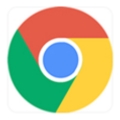如何在 Chrome Windows 和 Mac 中禁用隐身模式?
浏览器允许以两种不同的模式上网。一种是正常模式,浏览器将记录所有浏览历史记录以加快您的活动。二是不记录历史的私有模式。私人模式将帮助您保持浏览器清洁,并且不会在您的历史记录中留下任何痕迹。尽管对最终用户来说似乎是完全安全的,但计算机管理员、您的互联网服务提供商和您访问的网站仍然可以访问您的活动。
Microsoft Edge 将私有模式称为 InPrivate,Firefox 将其称为 Private,Google Chrome 将其称为隐身模式。您可以在 Windows 中按“Control Shift + N”或在 Mac 中按“Command + Shift + N”在 Google Chrome 中打开隐身窗口。

为什么要禁用隐身模式?
在我们之前的文章中,我们已经解释了如何在隐身模式下默认打开 Chrome。但是,在某些情况下您想禁用隐私浏览模式。例如,您可以与孩子共享您的个人计算机以进行浏览。您既不希望他们使用隐身模式,也不希望他们删除浏览历史记录。虽然对孩子们来说很烦人,但在某些情况下您可能需要这些类型的家长控制。
此外,管理员可以禁用隐身模式以强制用户仅使用普通模式浏览。
如何在 Google Chrome 中禁用隐身模式?
默认情况下,Chrome 不允许用户禁用隐私浏览。该过程因您使用 Chrome 的设备而异:
Windows 10 – 更改注册表设置。
Mac – 修改 Chrome 首选项文件。
按照以下说明禁用 Chrome 中的隐身模式。
在 Windows 10 中禁用隐身模式
第 1 步:打开注册表编辑器
按“Win + R”键打开“运行命令”框。或者,右键单击“开始”菜单并选择“运行”选项。在运行命令上,键入 regedit 并按 enter 继续。您应该具有修改 Windows注册表编辑器的管理员权限。
第 2 步:访问 Chrome 注册表项
获得对注册表编辑器的访问权限后,导航到“计算机 > HKEY_LOCAL_MACHINE > SOFTWARE > Policies”部分。
如果您在“策略”部分下看到“Google > Chrome”文件夹,请转到第 4 步,否则继续第 3 步。
第3 步:创建 Chrome 文件夹
如果您没有看到 Chrome 条目,请右键单击“策略”并选择“新建 > 密钥”选项。将新密钥命名为 Google。
再次,右键单击“Google”并创建名称为“Chrome”的新密钥。最后,条目应如下所示,为“Policies > Google > Chrome”。
如果您没有管理员权限,那么 Windows 将不允许您修改注册表编辑器。您将看到以下错误,例如“无法创建值:写入注册表时出错”。因此,在尝试编辑注册表项之前,请确保以管理员访问权限登录。
第 4 步:创建新的注册表项
选择“Chrome”文件夹并右键单击显示不同键的右侧窗格。选择“键 > 新 DWORD(32 位)值)选项。基本上,您正在创建一个新的注册表项来控制 Google Chrome 的隐身行为。
默认情况下,Windows 会将键命名为“New Value #1”。
按 F2 或转到“编辑 > 重命名”并将密钥名称更改为 IncognitoModeAvailability。
第 5 步:为键赋值
下一步是右键单击“IncognitoModeAvailability”键并选择“Modify”选项。
在弹出的对话框中,将值指定为 1,然后按“确定”。
第 6 步:检查谷歌浏览器
关闭所有 Chrome 窗口并重新启动浏览器。现在,单击三个点按钮并检查菜单中是否没有“新隐身窗口”选项。
第 7 步:启用隐身模式
如果您想在 Chrome 上重新启用隐身模式,请按照上述说明打开注册表编辑器。将“IncognitoModeAvailability”键值更改为 0。关闭所有 Chrome 窗口并重新启动以查看该选项已回到菜单中。
在 Mac 中禁用隐身模式
Mac 不提供注册表编辑器,但是每个应用程序都会生成一个首选项文件(plist 文件)。您可以修改 Google Chrome 的首选项文件以禁用隐身模式。好的部分是您可以直接从终端命令提示符更新文件。
第 1 步:启动终端
按“Command + Spacebar”在 macOS 中打开 Spotlight Search。输入“终端”并打开终端应用程序。您也可以从“Finder > Applications > Utilities > Terminal”或“Launchpad > Others > Terminal”打开终端应用程序。
第 2 步:设置隐身偏好值
在终端中键入以下命令并按回车键。
默认写入 com.Google.Chrome IncongnitoModeAvailability –integer 1
在这里,您将“IncongnitoModeAvailability”值设置为 1,以从 macOS 上的 Chrome 中删除隐身模式。
第 3 步:检查谷歌浏览器
关闭所有浏览器窗口并重新启动 Mac。重新启动后,启动 Chrome 并检查它是否没有“新隐身窗口”的菜单项。
第 4 步:在 Mac 中启用隐身返回
如果要重新启用隐身模式,请打开终端并输入以下命令。
默认写入 com.Google.Chrome InconnitoModeAvailability –integer 0
这会将隐身选项带回 Chrome 菜单中。
结论
隐身模式不仅允许浏览而不存储历史记录,而且还禁用所有扩展程序和 cookie。每当您觉得 Chrome 加载缓慢时,您需要检查的第一个选项是以隐身或访客模式打开网站。这将有助于确定安装的扩展是否存在问题。禁用隐身模式虽然有助于限制访问,但您不应不必要地禁用它。这也是 Chrome 在设置中没有提供此选项的原因。
 谷歌浏览器电脑版
谷歌浏览器电脑版
硬件:Windows系统 版本:122.0.6261.6 大小:66.69MB 语言:简体中文 评分: 发布:2023-07-23 更新:2024-05-28 厂商:谷歌信息技术(中国)有限公司
 谷歌浏览器安卓版
谷歌浏览器安卓版
硬件:安卓系统 版本:122.0.3.456 大小:187.89MB 语言:简体中文 评分: 发布:2022-08-18 更新:2024-10-11 厂商:Google Inc.
 谷歌浏览器苹果版
谷歌浏览器苹果版
硬件:苹果系统 版本:122.0.6261.89 大小:200.4MB 语言:简体中文 评分: 发布:2022-01-23 更新:2024-03-12 厂商:Google LLC
跳转至官网
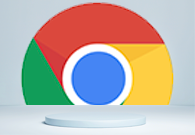
谷歌浏览器右上角显示错误提示怎么办
谷歌浏览器右上角显示错误提示怎么办?下面小编给大家整理了解决谷歌浏览器右上角错误提示技巧攻略,有需要的朋友不妨来看看了解一下。
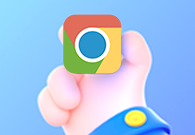
如何在笔记本上使用Chrome浏览器
本篇文章给大家带来笔记本电脑上Chrome使用技巧大全,还不清楚如何使用的小伙伴快来看看了解一下吧。

搜狗浏览器有哪些好用的扩展插件
搜狗浏览器中有非常多简单实用的插件,如果善加利用,可以让我们的浏览器实现其它软件才能实现的功能,将这些功能整合到我们的浏览器中,可以大大提高我们的工作效率、降低生活成本。

UC浏览器电脑版怎么样
这是一个非常优秀的网页浏览器工具,UC浏览器官方电脑版具备大多数浏览器标配的功能,比如无痕浏览、浏览加速、鼠标手势、老板键、广告拦截(支持订阅过滤规则)等,UC浏览器电脑版跟很多Chrome内核的浏览器一样,具有自己的应用商店。
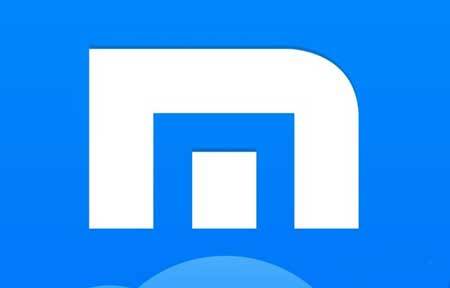
傲游浏览器广告怎么快进
傲游浏览器广告快进用法教程(图)傲游浏览器广告快进怎么用?看网络上视频的时候,最不爽的莫过于烦人的广告了,开头结束的时候来一下广告我
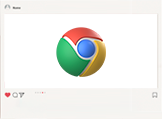
如何在谷歌浏览器中恢复关闭的窗口
如果不小心将网页关闭要怎么才能将其恢复呢?以下就是小编整理给大家的恢复窍门一览。

电脑xp系统打不开谷歌浏览器怎么办?<解决方法>
谷歌浏览器是一款大家都很喜欢使用的网页浏览器,已经成为我们生活中不可或缺的软件。有时候,在xp系统中,我们会遇到打不开Google浏览器的故障。试了几次还是一样。不用太担心。这里有一个解决xp系统打不开Google浏览器的方法,有需要的小伙伴们一起来看看吧!
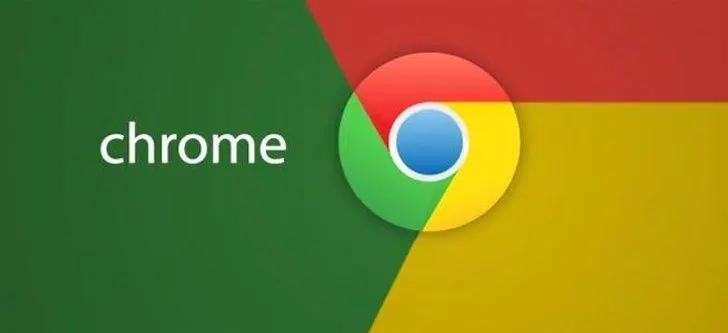
Chrome浏览器提示无法安全地下载怎么办?<解决方法>
Google chrome是一款快速、安全且免费的网络浏览器,能很好地满足新型网站对浏览器的要求。Google Chrome的特点是简洁、快速。
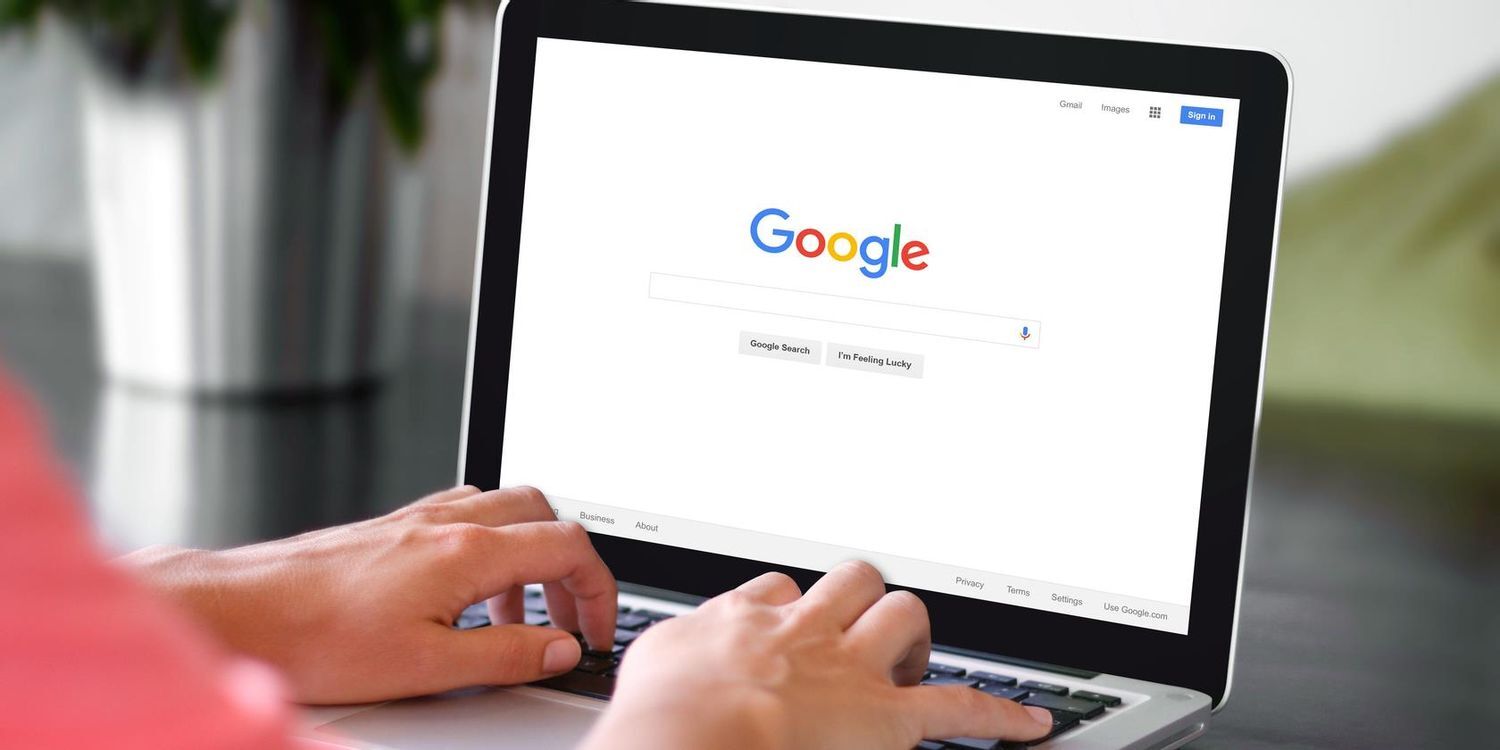
谷歌浏览器怎么更新到最新版本?
谷歌浏览器怎么更新到最新版本?谷歌浏览器 Google Chrome完全免费,跨平台支持 Windows、Mac 和 Linux 桌面系统,同时也有 iOS、Android 的手机版 平板版,你几乎可以在任何智能设备上使用到它。
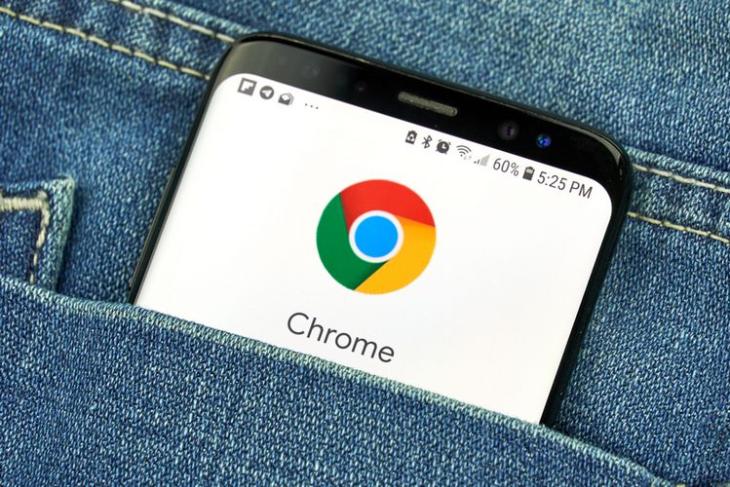
如何在 macbookpro 上安装谷歌浏览器?<安装教程>
Google Chrome for Mac是一款使用非常广泛的浏览器,界面简洁美观,还支持无痕浏览,非常实用。
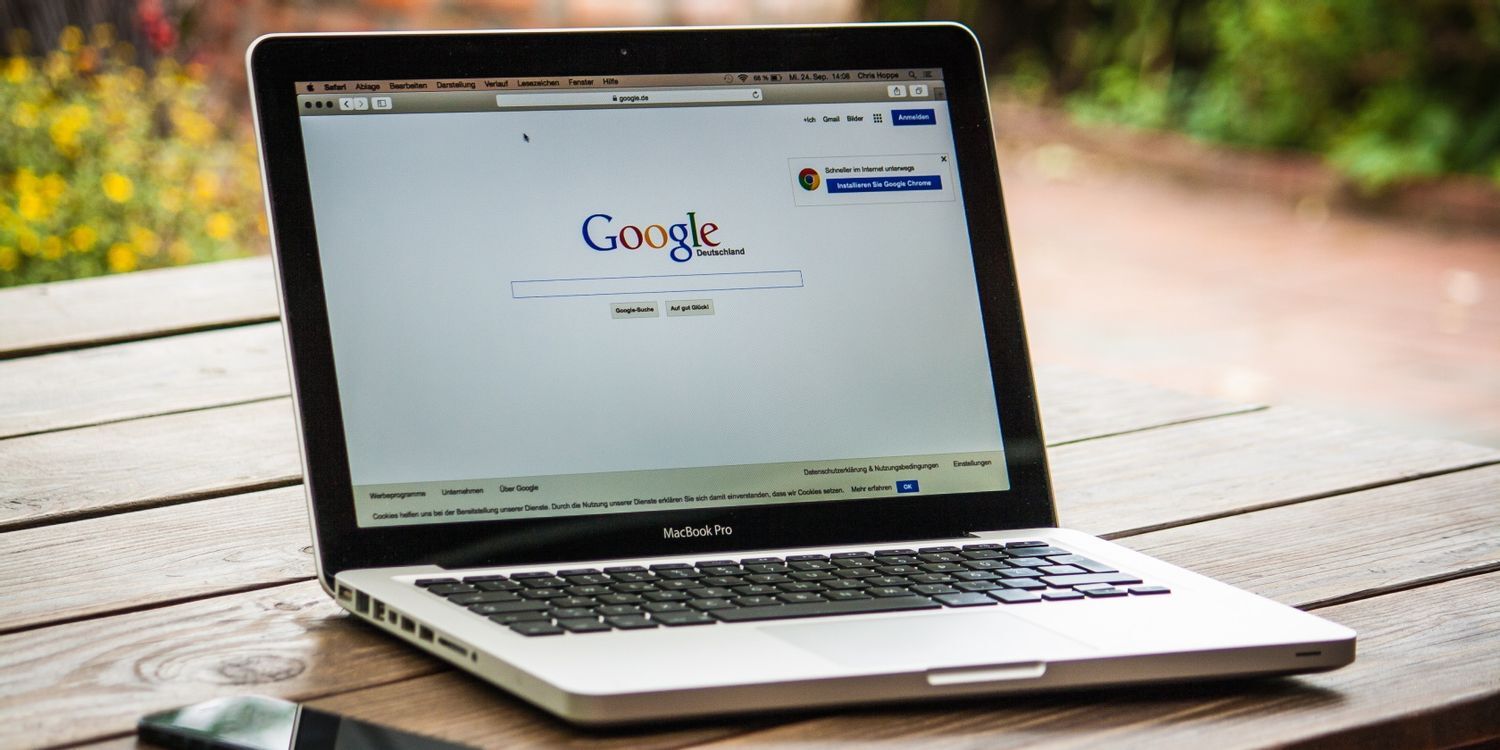
win10谷歌浏览器下载文件如何显示“选择文件保存路径”提示?
Google One可以让你更快,超简洁的设计,更方便使用。一般win10正式版都是用Google Chrome下载程序或者游戏提示“选择文件保存路径”,让你选择保存位置。
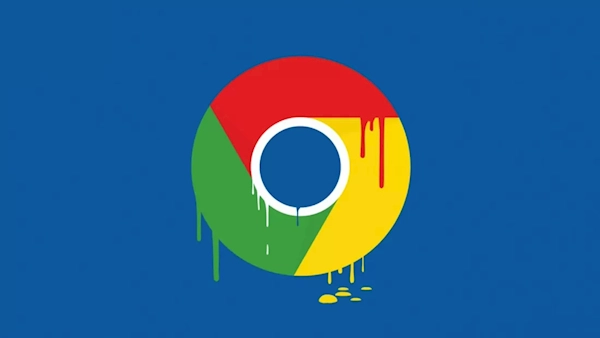
谷歌浏览器下载失败提示病毒扫描失败怎么解决?
我们在使用浏览器时,往往需要安装各种插件来实现各种功能。然而,最近有用户使用谷歌Chrome下载一个插件时,显示病毒扫描失败,插件无法安装。
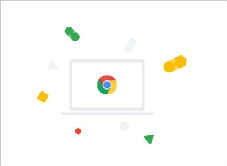
Chrome怎么多账户登录_谷歌浏览器多账户登录方法
你有没有谷歌浏览器需要来回切换账号的苦恼,小编这就带你解决烦恼
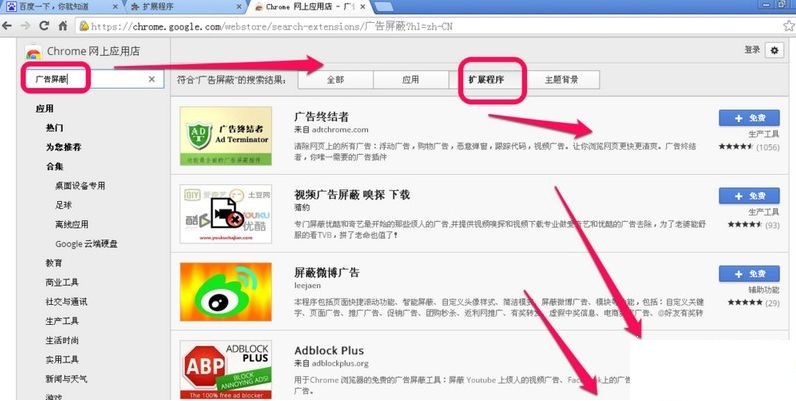
谷歌浏览器插件怎么安装
你有没有想要知道的谷歌浏览器使用技巧呢呢,你知道谷歌浏览器要怎么给谷歌浏览器安装插件吗?来了解谷歌浏览器安装插件的具体步骤,大家可以学习一下。
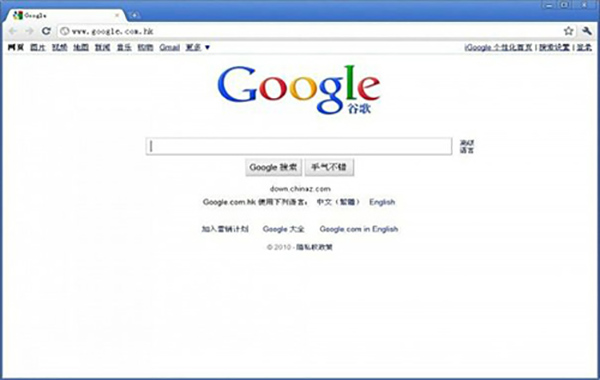
如何在谷歌浏览器中使用网络服务和预测服务?
谷歌Chrome使用各种网络服务、预加载设置和预测服务来改善浏览体验。从当你试图浏览的网站不可达时建议一个替代网站,到提前预测网络行为以加快页面加载时间。虽然这些功能提供了受欢迎的便利程度,但它们也可能给一些用户带来隐私问题。无论您对此功能持什么立场,理解它是如何工作的都是有帮助的。
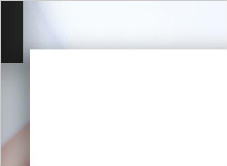
chrome开启画中画白(黑)屏怎么办_画中画白(黑)屏解决方法
大家有没有遇到chrome开启画中画白(黑)屏的问题,你知道如何解决吗,来和小编一起解决问题吧
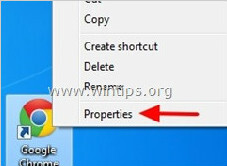
如何解决谷歌Chrome浏览器空白页的问题
任何网页都打不开?谷歌浏览器网页尽是空白页?这就教您如何解决
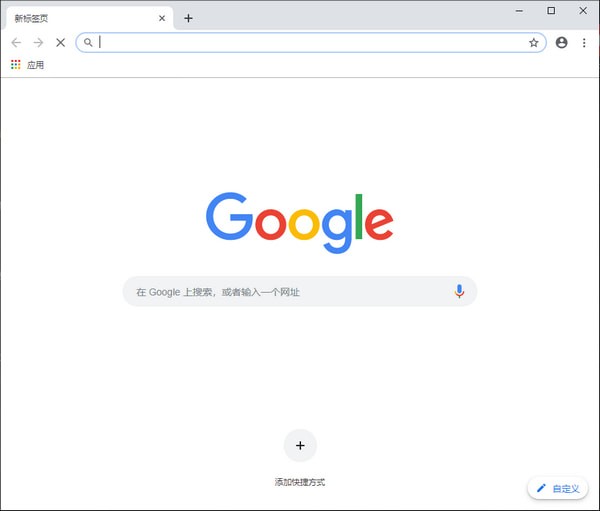
如何使用谷歌浏览器命令?
谷歌浏览器是高度可定制的,允许您通过数百种设置微调浏览器,这些设置影响从应用程序的外观到其与安全相关的功能到更改下载目的地的所有内容。